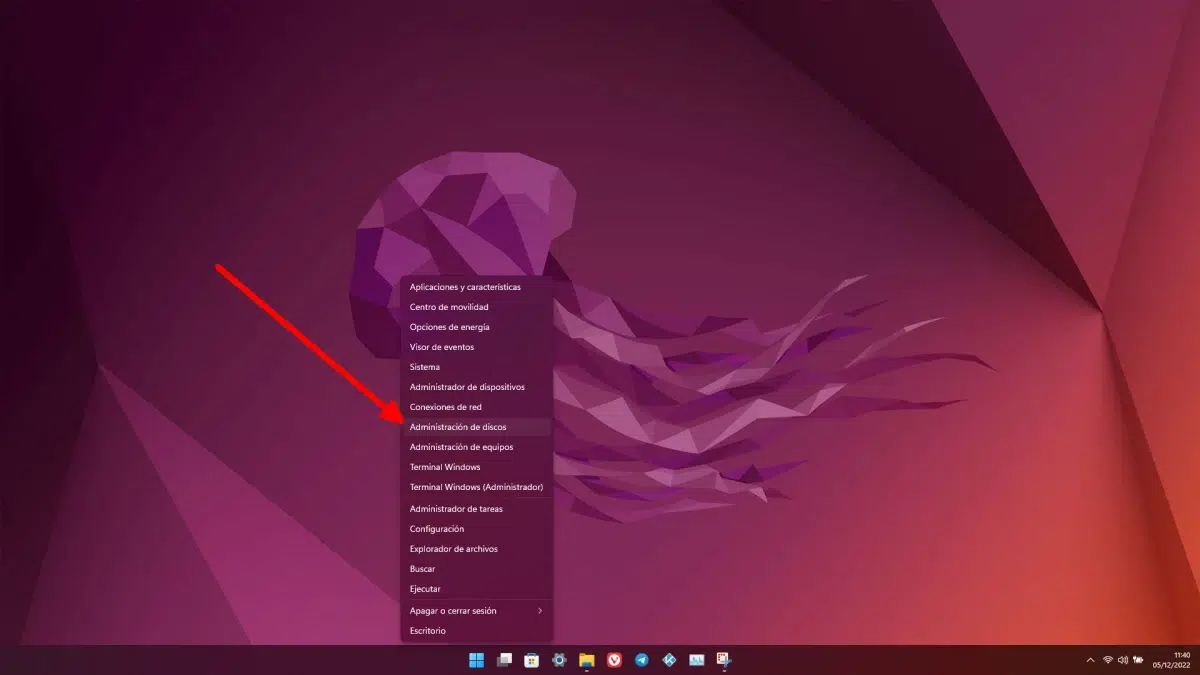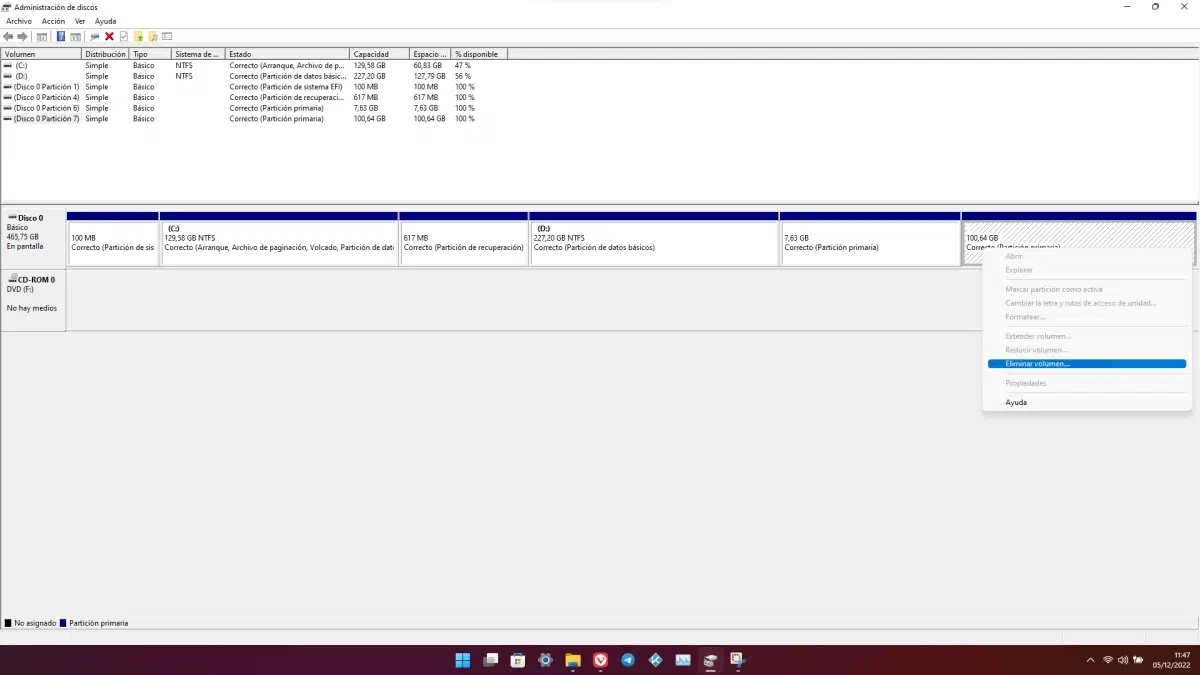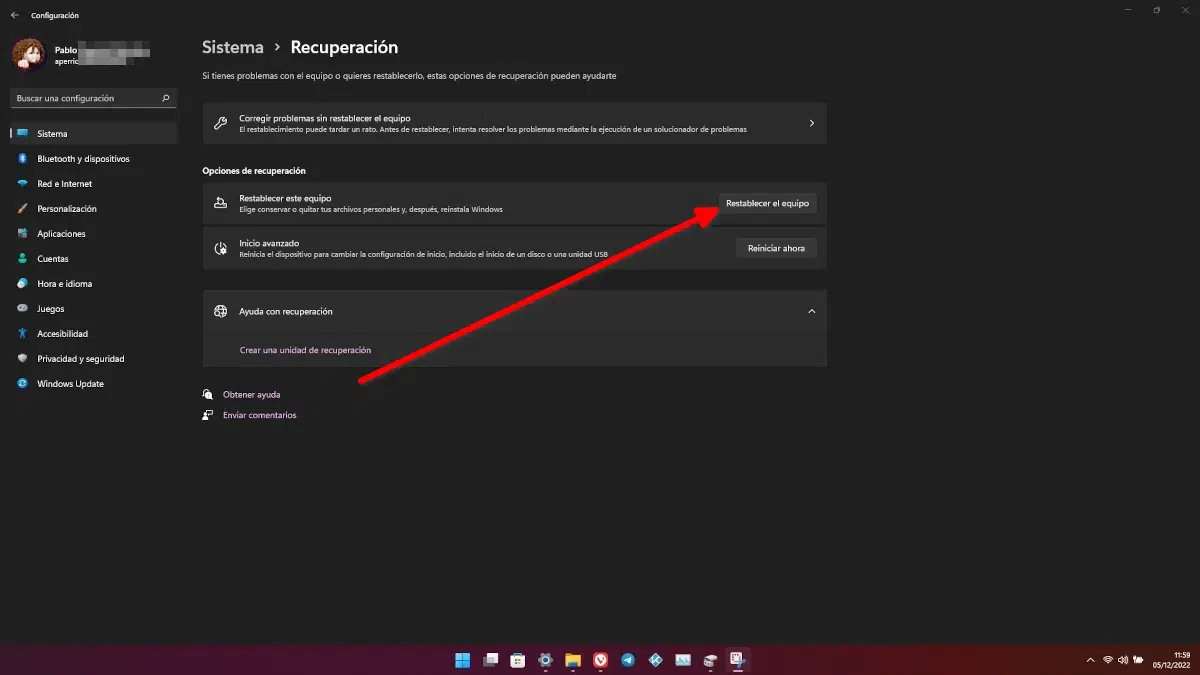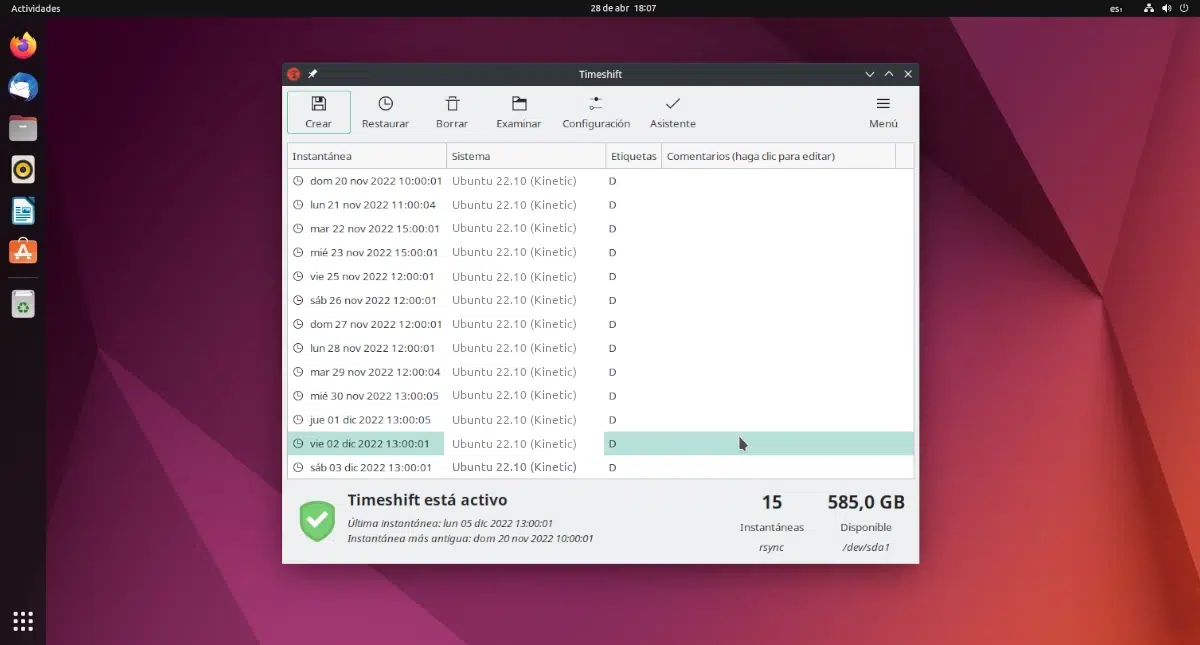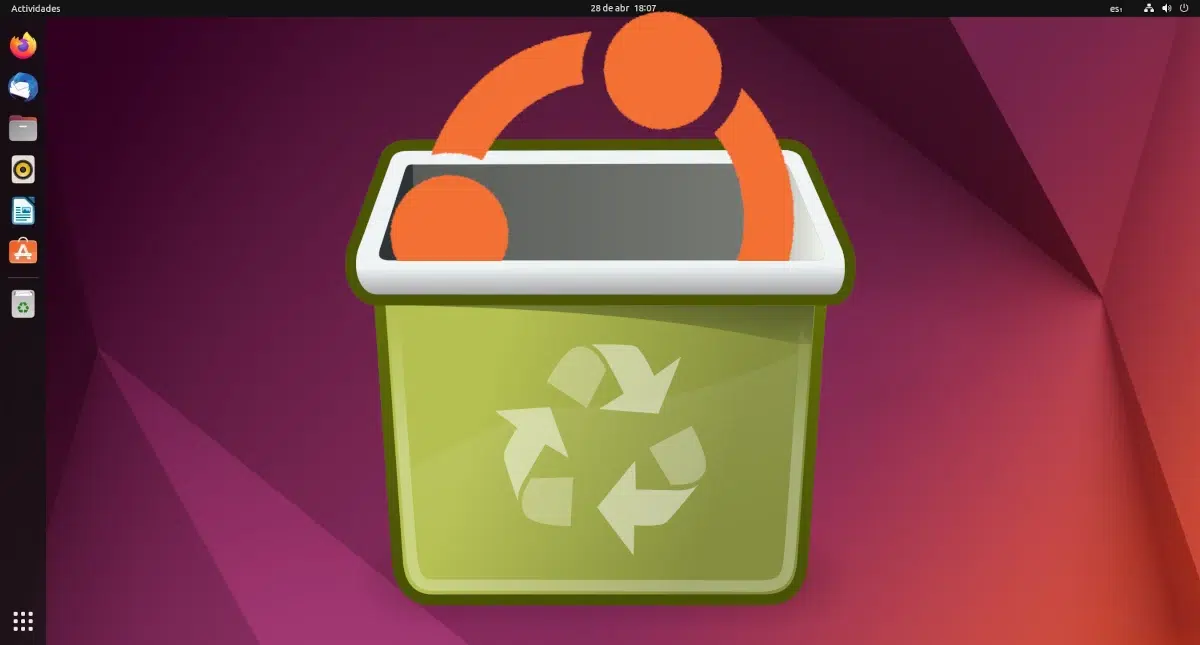
Se sei arrivato qui, è perché stai pensando di lasciare Ubuntu. Come quando vogliamo annullare l'iscrizione a un servizio, spiegheremo come disinstallare ubuntu, ma non senza cercare di fermarti fornendo informazioni pertinenti in modo che tu rimanga in questo meraviglioso sistema operativo che dà anche il nome a questo blog. Ubuntu è il più utilizzato nel mondo Linux, per un motivo, ma possiamo capire perché qualcuno voglia lasciarlo, soprattutto se non l'ha fatto.
Prima di tutto, dì che "ubuntu" non un programma. Pertanto, la risposta alla domanda su come disinstallare Ubuntu non sarà facile. Stiamo parlando di un sistema operativo e i sistemi operativi non vengono disinstallati. Possono essere cancellati, possono essere sostituiti da altri, possono essere ripristinati... ma non disinstallati per definizione. Pertanto, prima dobbiamo sapere cosa abbiamo in mano e cosa vogliamo ottenere.
Come disinstallare Ubuntu se utilizzo il dual-boot
Avere due sistemi operativi sullo stesso computer è noto come dual-boot o doppio avvio. Molti anni fa, Ubuntu poteva essere installato insieme a Windows da un programma di installazione utilizzato sul sistema Microsoft. Era molto comodo perché poteva essere installato e disinstallato come un programma, ma ormai è un ricordo del passato. Ora, per installare Ubuntu insieme a Windows, dobbiamo farlo con il programma di installazione ufficiale, facendo attenzione a non rompere nulla altrimenti potrebbe non avviare Windows.
Quando installiamo Ubuntu insieme a Windows, alla fine dobbiamo renderlo Ubuntu, più precisamente suo GRUB, quello che gestisce il boot. Se lo facciamo bene, all'avvio di un computer con dual-boot vedremo GRUB e in esso le opzioni per accedere a Ubuntu, nelle opzioni del computer o in Windows.
Il più sicuro
Il più sicuro non il più elegante: elimina le partizioni in cui si trova Ubuntu, lasciando che GRUB continui a svolgere il proprio lavoro. In questo modo recupereremo lo spazio che occupa Ubuntu, ma non si avvierà direttamente in Windows; Windows dovrà essere selezionato manualmente ad ogni avvio, altrimenti proverà ad entrare in Ubuntu e, poiché non esiste più, ci darà un errore.
Se non vogliamo rischiare di perdere nulla da Windows e tutto ciò che vogliamo è recuperare lo spazio utilizzato da Ubuntu, quello che dobbiamo fare è andare nello strumento di gestione delle partizioni di Windows e, da lì, eliminare la partizione Ubuntu:
- Prima di tutto, non dovremmo avviare alcun processo come questo senza eseguire un backup di tutti i file importanti.
- Con il backup già eseguito, facciamo clic con il tasto destro sull'icona di Windows e scegliamo Gestione disco.
- Una volta aperto lo strumento, dobbiamo individuare le partizioni utilizzate da Ubuntu, fare clic con il tasto destro su di esse ed eliminarle. Poiché abbiamo deciso di restare con GRUB qui, non dobbiamo toccare la partizione di sistema EFI.
Logicamente, è qualcosa che non voglio fare, quindi non posso fornire schermate dei seguenti passaggi. Ma, fondamentalmente, sta accettando i messaggi di avviso. Una volta eliminato, faremo clic con il tasto destro sulla partizione di Windows e ne modificheremo le dimensioni in modo che occupi tutto ciò che è stato lasciato vuoto.
Come abbiamo spiegato, fare questo recupererebbe solo lo spazio, ma è il massimo certo perché lasceremmo lo stivale così com'è. Provando altri metodi, tutto sarà più adatto, ma potremmo finire per perdere tutto ciò che era anche nella nostra installazione di Windows.
Ripristino di Windows
Un'altra opzione sarebbe ripristino finestre e pregando che, con una mossa che a volte può infastidirci, "rubi" il nostro bootloader. Per fare ciò, in Windows 11 andremo su Impostazioni / Sistema / Ripristino e faremo clic su Ripristina il computer:
Cliccando apparirà una finestra che ci permetterà di conservare i file, e dobbiamo scegliere sì se vogliamo salvare i nostri file o no se vogliamo tornare a Windows 11 come dopo l'installazione da zero.
Ciò che può accadere, ma non è garantito, è che Windows decida da solo recuperare l'avvio, cambiarne l'ordine e ricominciare da Windows e non da GRUB. Se ci riusciamo, possiamo fare ciò che abbiamo spiegato nel punto precedente, ovvero eliminare le partizioni utilizzate da Ubuntu, ma lasciando intatta l'EFI.
Quanto spiegato qui può accadere per caso aggiornando Windows, quindi se non abbiamo fretta, possiamo aspettare un grosso aggiornamento mensile per vedere se l'avvio torna dove ci interessa.
reinstallare windows
Questo non fallirà. Se quello che vogliamo è usare solo Windows, reinstallare il sistema operativo funzionerà di sicuro. Qui non dovremmo stare attenti a nulla, poiché quello a cui stiamo pensando è partire da zero e il processo sarebbe lo stesso di quello che utilizziamo durante l'installazione di Windows. Semplicemente, nella gestione delle partizioni elimineremo tutto, anche se dal CD di installazione possiamo anche provare a conservare i file. Logicamente, prima faremo una copia di backup di tutti i nostri documenti importanti.
Come disinstallare Ubuntu e installare un'altra distribuzione
Se quello che vogliamo è semplicemente usa un'altra distribuzione, il processo passa attraverso qualcosa di più semplice: salvare i dati e i documenti più importanti e ripartire da zero.
Si può evitare di installare da zero quando si fa distro-hopping (saltare da una distribuzione all'altra) se prima dell'installazione abbiamo fatto il partizionamento manuale e abbiamo creato almeno una partizione extra con il mount point in /home. È lì che verranno archiviati tutti i nostri dati e le nostre impostazioni, ed è una buona idea e una cattiva idea allo stesso tempo. La cosa buona è che avremo tutti i nostri file e le impostazioni lì, ma la cosa brutta è che la configurazione potrebbe non essere la migliore per la nostra nuova installazione e potrebbero esserci cartelle che non sono necessarie. Possiamo resettare parte della configurazione premendo Ctrl + H per mostrare i file nascosti ed eliminare le cartelle che non ci servono.
Il segreto qui è, in primo luogo, creare la partizione con il punto di montaggio /home durante l'installazione di una distribuzione e, in secondo luogo, quando ne installi una nuova, tornare al partizionamento manuale e non contrassegnare /home per la formattazione.
Come ripristinare Ubuntu senza perdere dati
Sfortunatamente, Ubuntu non ha un'opzione di ripristino come Windows, ma Linux ha opzioni, come using Timeshift. Fondamentalmente, quello che dobbiamo fare è preparare una partizione in modo che le copie di backup vengano effettuate con una certa frequenza. Anche se sono presenti molti backup, lo spazio verrà utilizzato solo una volta; Dal secondo, ciò che fa il programma è creare collegamenti simbolici o collegamenti simbolici ai file.
In alternativa scarica l'immagine del sistema operativo, avvia da USB, avvia il processo di installazione, scegli il partizionamento manuale e non selezionare per formattare le partizioni di Ubuntu. Quello che faremo qui è reinstallare il sistema operativo sopra quello attuale. Se non ci dispiace perdere le informazioni perché vogliamo ricominciare da capo, possiamo lasciare che lo faccia automaticamente o contrassegnare le partizioni in modo che siano formattate.
Il problema è il desktop? Cambiarlo
Ubuntu, sebbene esistano come sistema operativo principale, è in realtà la base. Molti sistemi operativi "sono" Ubuntu, e oggi ci sono 9 gusti ufficiali. Se quello che non ti è piaciuto di Ubuntu è la sua interfaccia utente o le sue applicazioni, quello che non ti piace è GNOME. Tra i sapori ufficiali possiamo anche scegliere:
- KDE / Plasma: Questo è un desktop progettato per essere produttivo pur essendo leggero e personalizzabile. È quello usato da Kubuntu e Ubuntu Studio.
- LXQt: è un desktop leggero progettato principalmente per l'uso in team con poche risorse. Sebbene all'inizio non fosse così personalizzabile, con il passare del tempo sta diventando sempre più personalizzabile. È il desktop utilizzato da Lubuntu.
- Xfce: Questo è un altro desktop leggero. La teoria dice che è un po' meno personalizzabile di LXQt, ma anche più personalizzabile. È il desktop utilizzato da Xubuntu.
- Budgie: Questo desktop è relativamente giovane ed è come uno GNOME con modifiche per rendere il suo design più moderno. È il desktop utilizzato da Ubuntu Budgie.
- MATE: con questo nome, Martin Wimpress ha cercato di rendere gli utenti di Ubuntu che preferiscono il classico non costretti a usare Unity. Usa il design di Ubuntu prima del 2010, con aggiornamenti che lo migliorano ogni anno, ed è quello usato da Ubuntu MATE.
- Unità: Questo desktop è stato originariamente progettato da Canonical, ma l'hanno abbandonato per tornare a GNOME. Un giovane sviluppatore lo ha recuperato ed è tornato in vita. È quello usato da Ubuntu Unity.
- ukui: Questo desktop è sviluppato da un proprio progetto ed è destinato principalmente al pubblico cinese. È ciò che usa Ubuntu Kylin.
Ulteriori informazioni su come installare altri desktop, qui.
Tra quelle non ufficiali c'è anche una versione con Cinnamon, un'altra con Deepin, un'altra con Sway... per non parlare di progetti come Linux Mint.
Se quello che vogliamo davvero è utilizzare un'altra interfaccia, ciò che dobbiamo fare è quanto spiegato nel punto su come ripristinare, ma utilizzando una nuova immagine ISO.
Speriamo che tra le opzioni descritte in questo articolo tu abbia trovato una risposta alla tua domanda su come disinstallare Ubuntu. Ma anche che siamo riusciti a convincerti a restare.